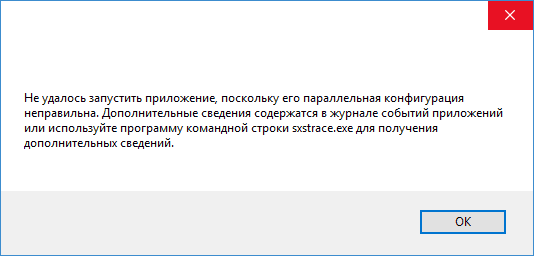Ошибка sxstrace.exe: что означает и как ее решить
Ошибка sxstrace.exe является довольно неоднозначной проблемой, которая вводит в ступор многих неподготовленных пользователей. При ее появлении, владельцы операционной системы не знают что с ней делать, так как в сообщении ошибки не указывается какой-то определенной информации. Вот, собственно, и та самая ошибка:
Не удалось запустить приложение, поскольку его параллельная конфигурация неправильна. Дополнительные сведения содержаться в журнале событий приложений или используйте программу командной строки sxstrace.exe для получения дополнительных сведений.
Данная проблема может возникать, в большинстве случаев, при запуске определенных утилит, программ или видеоигр на базе операционной системы Windows 7/8/8.10. Так как же как устранить ошибку Sxstrace.exe? Дело в том, что исполнительный файл Sxstrace.exe не является корнем проблемы и исправлять ничего с ним не надо.
Sxstrace.exe — это служебная программа для выполнения диагностики системных компонентов(манифестов), т.е. с помощью этой утилиты возможен поиск сбоящий компонентов, из-за который возникла ошибка при запуске той или иной программы.
Давайте теперь разложим все по полочкам, чтобы ситуация стала более понятна:
- Происходит запуск программы.
- Программа обращается к определенным компонентам в системе Windows.
- Во время обращения, возникает сбой или ошибка и программа не может выполнить свой запуск.
- Система выводит вышеописанную ошибку, указывая на утилиту Sxstrace.exe, которая поможет с нахождением проблемного элемента.
Итак, как вы поняли, Sxstrace.exe не является проблемой. Проблемой является сбоящий элемент, который требуется для запуска нужной вам утилиты. Однако, проблему с ошибкой надо решать и сейчас мы расскажем вам, как пользоваться утилитой Sxstrace.exe.
Как исправить ошибку Sxstrace.exe
- Нажмите правой кнопкой мыши на Пуск и выберите «Командная строка(администратор)».
- Как только откроется Командная строка, впишите в нее sxstrace trace /logfile:sxstrace.etl и нажмите Enter. Таким образом вы запустите процесс трассировки программой.
- Затем запустите утилиту, которая вызывает появление ошибки Sxstrace.exe.
- Как только ошибка появится перед вами, закройте ее.
- Далее введите в командной строке sxstrace parse /logfile:sxstrace.etl /outfile:sxstrace.txt и нажмите Enter.
Далее вам потребуется открыть текстовый файл sxstrace.txt, в котором будет содержаться сбоящие манифесты. Все что нужно, так это внимательно рассмотреть написанное там и вы найдете ответ.
SxSTrace – служебная утилита трассировки WinSxS для для диагностики системных компонентов (манифестов).
Иногда, при запуске разных приложений может отображаться схожее сообщение об ошибке:
Не удалось запустить приложение, поскольку его параллельная конфигурация неправильна. Дополнительные сведения содержатся в журнале событий приложений или используйте программу командной строки sxstrace.exe для получения дополнительных сведений.

Или в среде англоязычных Windows:
Error: The application has failed to start because the side by side configuration is incorrect please see the application event log or use the command line sxstrace.exe tool for more detail
Подобная ошибка связана с отсутствием или повреждением системных компонент, требующихся для выполнения приложения. Более точную диагностику проблемы можно получить с помощью программы трассировки SxSTrace.exe.
Формат командной строки SxSTrace:
Параметры командной строки SxSTrace:
trace — включить трассировку.
logfile:FileName — имя и путь файла журнала трассировки, в котором буду сохранены полученные результаты.
nostop — выполнять трассировку в непрерывном режиме.
parse — перевод исходного файла трассировки, полученного с использованием параметра trace в пригодный для чтения формат с записью результатов в файл, имя и путь которого определяются параметром logfile
filter:AppName — фильтр для отбора информации о конкретном приложении из выходного файла журнала трассировки.
Примеры использования команды SxSTrace:
sxstrace trace -logfile:C:\Users\User\sxstrace.etl — выполнить трассировку с записью результатов в файл журнала C:\Users\User\sxstrace.etl . При выполнении команды на экран выводится сообщение:
Трассировка начата. Результат трассировки будет сохранен в файле C:\Users\user\sxstrace.etl.
Нажмите клавишу ВВОД, чтобы остановить трассировку.
Во время выполнения SxSTrace нужно запустить приложение с ошибкой и завершить трассировку нажатием клавиши “Ввод”. Затем преобразовать полученные результаты в читаемый текстовый формат:
sxstrace parse -logfile:C:\Users\User\sxstrace.etl -outfile:C:\Users\User\sxstrace.txt
На экране отобразится сообщение:
Выполняется анализ файла журнала C:\Users\User\sxstrace.etl.
Анализ закончен! Выходные данные сохранены в файл C:\Users\user\SxSTrace.txt.
Текстовый файл SxSTrace.txt может содержать довольно большой объем информации, примерно такого содержания:
Начато создание контекста активации.
Application Config File =
ИНФОРМАЦИЯ: анализируется файл манифеста C:\WINDOWS\system32\wermgr.exe.
ИНФОРМАЦИЯ: удостоверение определения манифеста:
Microsoft.Windows. Feedback.Watson, processorArchitecture=»amd64″, type=»win32″, version=»1.0.0.0″
ИНФОРМАЦИЯ: ссылка: Microsoft.Windows. Common-Controls, language=»*» ,processorArchitecture=»amd64″, publicKeyToken= «6595b64144ccf1df», type=»win32″, version=»6.0.0.0″
ИНФОРМАЦИЯ: выполняется разрешение ссылки Microsoft.Windows. Common-Controls, language=»*», processorArchitecture=»amd64″, publicKeyToken= «6595b64144ccf1df»,type=»win32″,version= «6.0.0.0».
ИНФОРМАЦИЯ: выполняется разрешение ссылки для ProcessorArchitecture amd64.
ИНФОРМАЦИЯ: выполняется разрешение ссылки для культуры ru-RU.
ИНФОРМАЦИЯ: выполняется разрешение ссылки для культуры Neutral.
ИНФОРМАЦИЯ: выполняется применение политики связывания.
ИНФОРМАЦИЯ: политика автоматического обслуживания перенаправила версию сборки.
ИНФОРМАЦИЯ: удостоверение сборки после применения политики: Microsoft.Windows. Common-Controls, processorArchitecture=»amd64″, publicKeyToken=»6595b64144ccf1df», type=»win32″,version= «6.0.15063.483»
ИНФОРМАЦИЯ: начинается проверка сборки.
ИНФОРМАЦИЯ: попытка проверки манифеста на C:\WINDOWS\WinSxS\ manifests\ amd64_microsoft.windows. common-controls_ 6595b64144ccf1df_ 6.0.15063.483_none_ 26002d27e7c744a2 .manifest.
ИНФОРМАЦИЯ: манифест обнаружен на C:\WINDOWS\WinSxS\manifests\ amd64_microsoft.windows. common-control s_6595b64144ccf1df_6.0.15063.483_none _26002d27e7c744a2 .manifest.
ИНФОРМАЦИЯ: проверка сборки завершена.
Слово ИНФОРМАЦИЯ: относит записи в журнале к категории информационных, но нас в первую очередь должна интересовать та часть журнала, в которой имеется информация об ошибках, т.е. записи, начинающиеся с ключевого слова «Ошибка», где должна присутствовать информация со ссылкой на проблемный манифест. К примеру, реальная ошибка, возникающая при запуске Autodesk Autocad сопровождалась следующей записью в журнале трассировки:
Ошибка: не удается разрешить ссылку Microsoft.VC90.MFC, processorArchitecture=»amd64″, publicKeyToken=»1fc8b3b9a1e18e3b», type=»win32″,version= «9.0.21022.8».
Если сообщение средства трассировки вам ни о чем не говорит, просто воспользуйтесь поиском в Интернете, например, по тексту Microsoft.VC90.MFC . В результате, даже неспециалисту, станет понятно, что проблема заключается в отсутствии или повреждении Microsoft Visual C++ 2008 Redistributable . Следовательно, с ним и придется разбираться. Чаще всего причиной ошибок являются распространяемые пакеты Microsoft Visual C++ Redistributable for Visual Studio 2005, 2008, 2010, 2012, 2015, 2017. Скачать и установить недостающие или переустановить поврежденные пакеты можно по ссылкам на странице поддерживаемых пакетов Visual C++ (The latest supported Visual C++ downloads)
Реже причиной ошибок может быть компонент .Net Framework , для установки или переустановки которого можно воспользоваться разделом Microsoft .NET Downloads
Иногда, в диагностике проблемы может помочь средство проверки готовности системы к обновлению либо использование команды DISM, ссылка на подробное описание которой имеется на странице со списком команд CMD Windows
Исправление ошибки: “sxstrace.exe”
Иногда, даже в столь отлаженной операционной системе, как Windows 7, появляются неполадки. К примеру sxstrace.exe ошибка. Как исправить ее читайте в рамках данной статьи.
Об ошибке
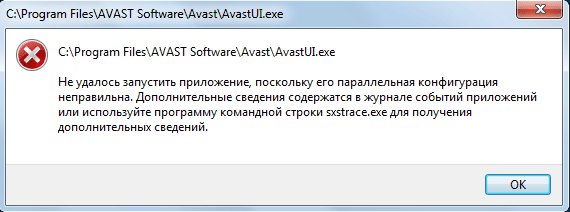
Полная версия ошибки звучит так: “Не удалось запустить приложение, поскольку его параллельная конфигурация неправильна. Дополнительные сведения содержаться в журнале событий приложений или используйте программу командной строки sxstrace.exe для получения дополнительных сведений”. В статье, ссылка на которую приведена выше, также указаны варианты решения данной проблемы.
В свою очередь, в этой статье, разберем пример устранения ошибки для Windows 7.
Анализ неисправности
Упомянутый в окне ошибки sxstrace.exe – это программа диагностики системных манифестов (компонентов ОС). С помощью специальных команд можно выявить, в каком из компонентов возникла ошибка.
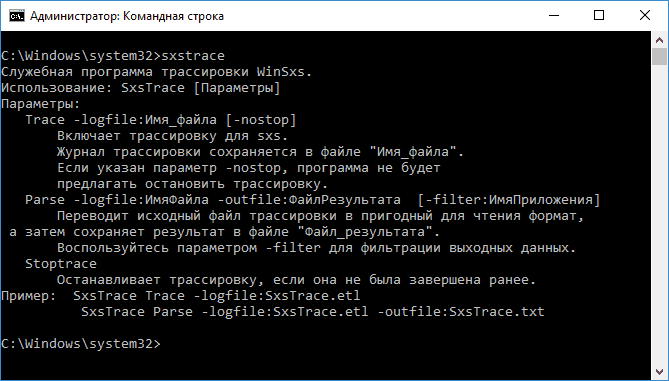
sxstrace trace имя_файла.exe -logfile:LOG.txt
sxstrace parce -logfile:LOG.txt -outfile:OUT.txt
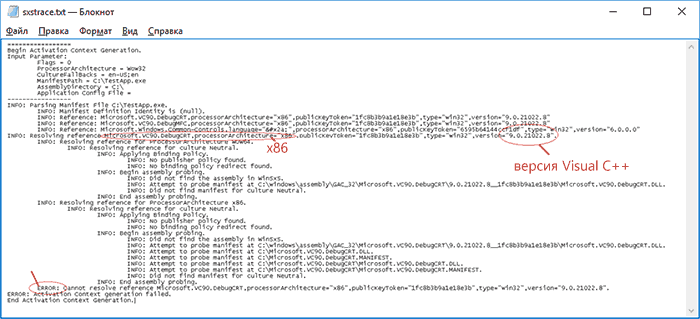
В журнале выполнения команд sxstrace.txt найдите логи, в которых встретятся слова “Ошибка” или “Error”. Также логи подскажут разрядность и версию проблемного компонента (подсвечено на картинке выше: разрядность x86, версия Visual C++). Неисправные манифесты, необходимо заменить на рабочие.
Восстановление
Совет! Если до этого момента приложение работало стабильно, воспользуйтесь точкой восстановления Windows и откатитесь до рабочего состояния.
Для восстановления есть специальный сервис “Средство проверки готовности системы к обновлению”. Загрузите его на компьютер и откройте в системе Windows 7 для начала проверки:
- Версия для Windows 7 x64.
- Версия для Windows 7 x32.
Затем загрузите и установите в систему следующие программные компоненты. Перед началом загрузки и установки компонентов, удалите уже установленное ПО от Microsoft, а также проблемное приложение. Перезагрузите Windows 7 и скачайте:
- Все поддерживаемые системой Microsoft Visual C++ (от 2008 до 2015).
- Все поддерживаемые системой NET Framework (3.5 и 4).
Перезагрузите ПК после завершения всех упомянутых операций и установите программу. Проверяйте ее работу.
- Как записать видео с экрана компьютера и телефона
- Как получить доступ к почте iCloud из любого браузера
- Что делать, если не воспроизводится видео в браузере
При подготовке материала использовались источники:
https://geekhow.ru/os/windows/oshibka-sxstrace-exe-chto-oznachaet-i-kak-ee-reshit/
https://ab57.ru/cmdlist/sxstrace.html
https://geekon.media/ispravlenie-oshibki-sxstrace-exe/